
CAXA数控车2008安装完成后,将在程序文件夹和桌面上建立相应的快捷方式,双击桌面上的“CAXA数控车2008”图标 ,或选择“开始”→“程序”→“CAXA数控车2008”→“CAXA数控车2008”命令,可启动CAXA数控车2008软件,如图1-65所示。
,或选择“开始”→“程序”→“CAXA数控车2008”→“CAXA数控车2008”命令,可启动CAXA数控车2008软件,如图1-65所示。
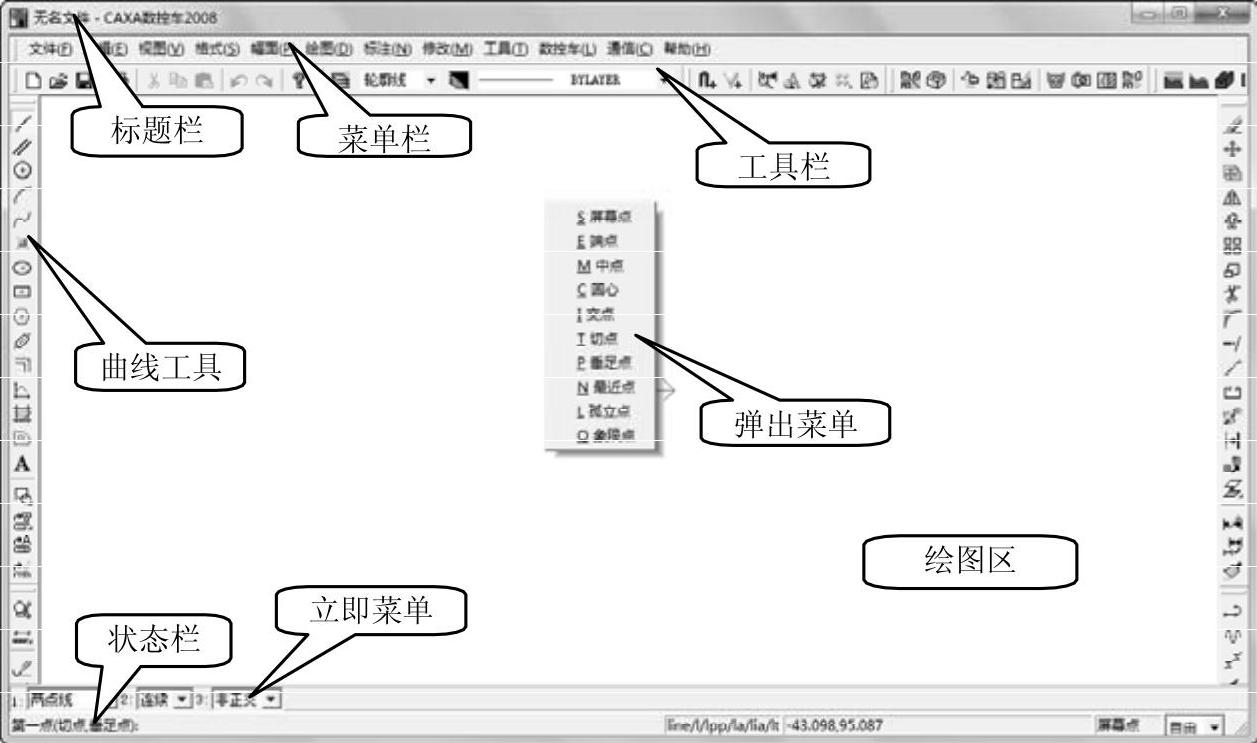
图1-65 CAXA数控车2008用户操作界面
1.标题栏
标题栏从左向右依次显示软件名称、当前打开的文件路径和名称。如果是新建文件并且未经保存,则文件名显示为“无名文件”;如果文件经过保存或打开已有文件,则标题栏将显示“CAXA数控车2008-【文件路径和名称】”。
2.菜单栏
CAXA数控车2008菜单栏位于标题栏的下方,集中了几乎所有的CAXA数控车2008命令,主要由一行菜单条及其子菜单组成,菜单条包括文件、编辑、视图、格式、幅面、绘图、标注、修改、工具、数控车、通信和帮助。每个部分都含有若干个下拉菜单。
3.工具栏
为了提高设计效率,将使用频率高的下拉菜单命令设置成工具栏按钮,单击这些图标按钮即可打开并执行相应的命令。系统默认工具栏包括“标准”工具栏、“属性”工具栏、“常用”工具条、“绘图工具”工具栏、“绘图工具II”工具栏、“标注工具”工具栏、“图幅操作”工具栏、“设置工具”工具栏、“编辑工具”工具栏、“视图管理”工具栏和“数控车工具”工具栏。
由于考虑到不同用户的工作习惯不同、工作重点不同、熟练程度不同,CAXA数控车改变以往的界面布局,使用最新流行界面(也可通过选择下拉菜单“工具”→“界面操作”→“恢复老面孔”使用以前的界面)。并且新增了界面定制功能,通过界面定制功能,可以根据需要定制工具条、外部工具栏、键盘命令、快捷键和菜单,从而使CAXA数控车操作更方便,界面更友好,更加贴近用户。定义需要的定制工具条时,可以通过选择下拉菜单“工具”→“自定义操作”项,即弹出界面定制的“自定义”对话框,如图1-66所示。

图1-66 “自定义”对话框
单击对话框中的“工具条”选项卡,如图1-67所示。然后在工具条页面中单击“新建”按钮,弹出“工具条名称”对话框,如图1-68所示。在工具条名称中输入“我的工具”,然后单击“确定”按钮,即增加一个新的名称为“我的工具”的工具条。新建的工具条便增加到了工具栏中。
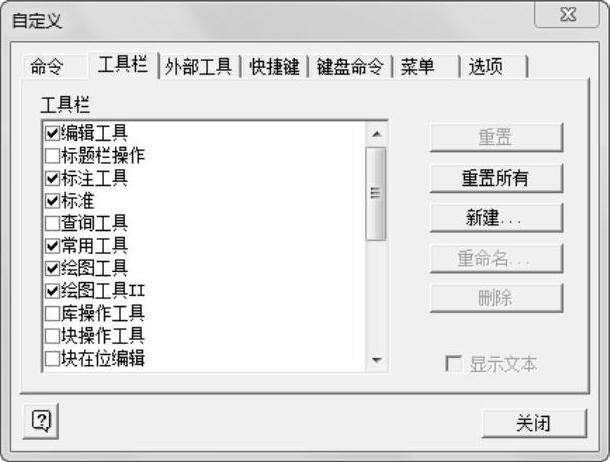
图1-67 “工具条”选项卡
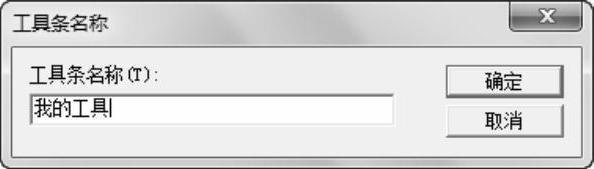 (www.xing528.com)
(www.xing528.com)
图1-68 “工具条名称”对话框
可以根据需要把CAXA数控车主界面中的按钮,拖到新建的“我的工具”工具条中。具体操作为单击“命令”选项卡,在“类别”栏中选择“编辑”,在“命令”栏中显示功能列表。把“图形剪切”按钮拖到自定义的“我的工具”中(如果是从“线面编辑工具”中拖动,应同时按住Ctrl键)。重复上述操作,把其他功能按钮按照需要拖到“我的工具”中,最后结果如图1-69所示。
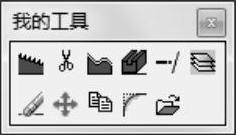
图1-69 新建的工具条
4.绘图区
绘图区是用户进行绘图设计的工作区域,如图1-65所示的空白区域。它位于屏幕的中心,并占据了屏幕的大部分面积,广阔的绘图区为显示全图提供了清晰的空间。在绘图区的中央设置了一个二维直角坐标系,该坐标系称为世界坐标系。它的坐标原点为(0.0000,0.0000)。
CAXA数控车以当前用户坐标系的原点为基准,水平方向为X方向,并且向右为正,向左为负;垂直方向为Y方向,向上为正,向下为负。在绘图区用鼠标拾取的点或由键盘输入的点,均以当前用户坐标系为基准。
5.立即菜单
立即菜单描述了该项命令执行的各种情况和使用条件。根据当前的作图要求,正确地选择某一选项即可得到准确的响应。
6.弹出菜单
CAXA数控车弹出菜单用来执行当前命令状态下的子命令,通过空格键弹出。不同的命令执行状态下可能有不同的子命令组,主要分为点工具组、矢量工具组、选择集拾取工具组、轮廓拾取工具组和岛拾取工具组。如果子命令是用来设置某种子状态的,CAXA数控车会在状态条中显示以提示用户。
7.状态栏
CAXA数控车提供了多种显示当前状态的功能,它包括屏幕状态显示、操作信息提示、当前工具点设置及拾取状态显示等。
当前点的坐标显示区位于屏幕底部状态栏的中部,当前点的坐标值随鼠标光标的移动作动态变化。操作信息提示区位于屏幕底部状态栏的左侧,用于提示当前命令执行情况或提醒用户输入。当前工具点设置及拾取状态提示位于状态栏的右侧,自动提示当前点的性质以及拾取方式,例如,点可能为屏幕点、切点、端点等,拾取方式为添加状态、移出状态等。点捕捉状态设置区位于状态栏的最右侧,在此区域内设置点的捕捉状态,分别为自由、智能、导航和栅格。命令与数据输入区位于状态栏左侧,用于由键盘输入命令或数据。命令提示区位于命令与数据输入区和操作信息提示区之间,显示目前执行的功能的键盘输入命令的提示,便于用户快速掌握数控车的键盘命令。
免责声明:以上内容源自网络,版权归原作者所有,如有侵犯您的原创版权请告知,我们将尽快删除相关内容。




